Cài đặt PC tốt nhất và cải thiện hiệu suất Fortnite
Trong Fortnite, FPS (khung hình trên giây) là thứ đóng vai trò quan trọng và có thể ảnh hưởng trực tiếp đến thành công của bạn trong trò chơi. Phần cứng và cài đặt là những yếu tố chính ảnh hưởng đến FPS. Vậy cài đặt PC tốt nhất cho Fortnite là gì? Hãy cùng khám phá bài viết này, chúng ta sẽ cùng phân tích và đề xuất cho những người chơi khác nhau.
Yêu cầu PC chính thức của Fortnite
Trước khi đi sâu vào các cài đặt được đề xuất, trước tiên hãy tìm hiểu các yêu cầu chính thức về PC do Fortnite đề xuất:
Yêu cầu hệ thống tối thiểu:
- Card đồ họa: Intel HD 4000 hoặc AMD tương đương trên PC, Intel Iris Pro 5200 hoặc tương đương trên Mac
- Bộ xử lý: Core i3-3225 3,3 GHz
- Bộ nhớ: RAM 4GB
- Hệ điều hành: Windows 7/8/10 (64-bit) hoặc Mac OS Mojave 10.14.6
Yêu cầu hệ thống được đề xuất:
- Card đồ họa: NVIDIA GTX 960, AMD R9 280 hoặc GPU DX11 tương đương
- Bộ nhớ video: 2 GB VRAM
- Bộ xử lý: Core i5-7300U 3,5 GHz
- Bộ nhớ: RAM 8GB
- Hệ điều hành: Windows 10 (64-bit)
Thông số kỹ thuật cài sẵn chất lượng cao:
- Card đồ họa: NVIDIA GTX 1080 hoặc tương đương
- Bộ nhớ video: 4 GB VRAM trở lên
- Bộ xử lý: Intel Core i7-8700, AMD Ryzen 7 3700x hoặc tương đương
- Bộ nhớ: RAM 16 GB trở lên
- Hệ điều hành: Windows 10 (64-bit)
Cài đặt PC tốt nhất cho Fortnite
Bây giờ hãy chuyển sang cài đặt PC được đề xuất cho Fortnite.
Thứ nhất, đối với phần cứng cấp thấp:
Display:
- Window Mode: Fullscreen
- Độ phân giải: ví dụ: 1920 x1080 (phải phù hợp với độ phân giải màn hình gốc của màn hình)
- Giới hạn tốc độ khung hình: Không giới hạn
Chất lượng đồ họa:
- Độ phân giải 3D:100%
- Xem khoảng cách: Epic
- Bóng: Tắt
- Khử răng cưa: Tắt
- Textures : Thấp
- Hiệu ứng: Thấp
- Xử lý hậu kỳ: Thấp
Cài đặt duy nhất bạn nên giữ ở mức Cao hoặc Epic là Khoảng cách xem vì việc phát hiện người chơi, việc quan sát ở khoảng cách xa là điều rất quan trọng trong tựa game.
Nếu PC của bạn gặp khó khăn với Khoảng cách xem Epic, hãy cân nhắc giảm nó xuống.
Đồ họa nâng cao:
- V-Sync: Tắt
- Làm mờ chuyển động: Tắt
- Chế độ Render: DirectX11
- Độ trễ thấp của phản xạ Nvidia: Bật + Tăng cường
Không bật Ray Tracing vì nó có thể ảnh hưởng đáng kể đến hiệu suất.
Đối với phần cứng cao cấp:
Display:
- Tương tự như cài đặt phần cứng cấp thấp
Chất lượng đồ họa:
- Tương tự như cài đặt phần cứng cấp thấp ngoại trừ:
- Khử răng cưa: Trung bình
- Textures: Trung bình
- Xử lý hậu kỳ: Trung bình
Vui lòng thử các cài đặt cao hơn nếu hệ thống của bạn có thể xử lý chúng.
Đồ họa nâng cao:
- Tương tự như cài đặt phần cứng cấp thấp
Tại sao trải nghiệm Fortnite lại bị lag?
- Sự cố kết nối internet: Kết nối internet không ổn định hoặc chậm cũng như độ trễ mạng có thể gây ra sự chậm trễ của trò chơi.
- Tải máy chủ: Tải máy chủ cao do có nhiều người chơi vào trò chơi cùng lúc, dẫn đến độ trễ của trò chơi.
- Yêu cầu phần cứng không đủ: Nếu máy tính hoặc console của bạn có thông số phần cứng thấp, nó có thể không thể chạy Fortnite một cách mượt mà, dẫn đến trò chơi bị chậm trễ.
Khắc phục độ trễ mạng của Fortnite bằng GearUP Booster
Ngoài cài đặt phần cứng, các sự cố mạng cũng có thể góp phần gây ra độ trễ và mất gói tin trong Fortnite. Tuy nhiên, các sự cố mạng thường phức tạp và khó phát hiện cũng như giải quyết đối với những người không chuyên. Nếu bạn đang gặp khó khăn với những vấn đề này, có sẵn một giải pháp tự động tiện lợi có tên là GearUP Booster. Đây là phần mềm chuyên dụng được thiết kế để tối ưu hóa lưu lượng mạng trong game. Không giống như các dịch vụ VPN truyền thống, GearUP Booster ưu tiên lưu lượng trò chơi ở mức cao nhất để đảm bảo truyền dữ liệu ổn định.
GearUP Booster kết hợp các công nghệ tiên tiến như định tuyến thông minh thích ứng và khả năng truyền dữ liệu kênh đôi. Với mạng lưới các nút toàn cầu dựa trên yêu cầu khớp với máy chủ của người chơi, nó sẽ tìm ra đường dẫn mạng tối ưu đồng thời giảm thiểu mất gói tin và biến động ping trong khi chơi game.
Đặc biệt, công cụ này không yêu cầu kiến thức chuyên môn - chỉ cần thực hiện các lựa chọn đơn giản để hoàn tất quy trình tối ưu hóa mạng.
Ưu điểm của GearUP Booster:
- Đảm bảo an toàn truyền dữ liệu.
- Thời gian dùng thử miễn phí trong ba ngày.
- Tương thích với hàng ngàn trò chơi.
- Đội ngũ hỗ trợ chuyên nghiệp, tận tâm.
- Tối ưu hóa đáng kể hiệu suất kết nối mạng của Fortnite.
Bước 1: Tải xuống GearUP Booster.
Bước 2: Khởi chạy và tìm kiếm Fortnite.
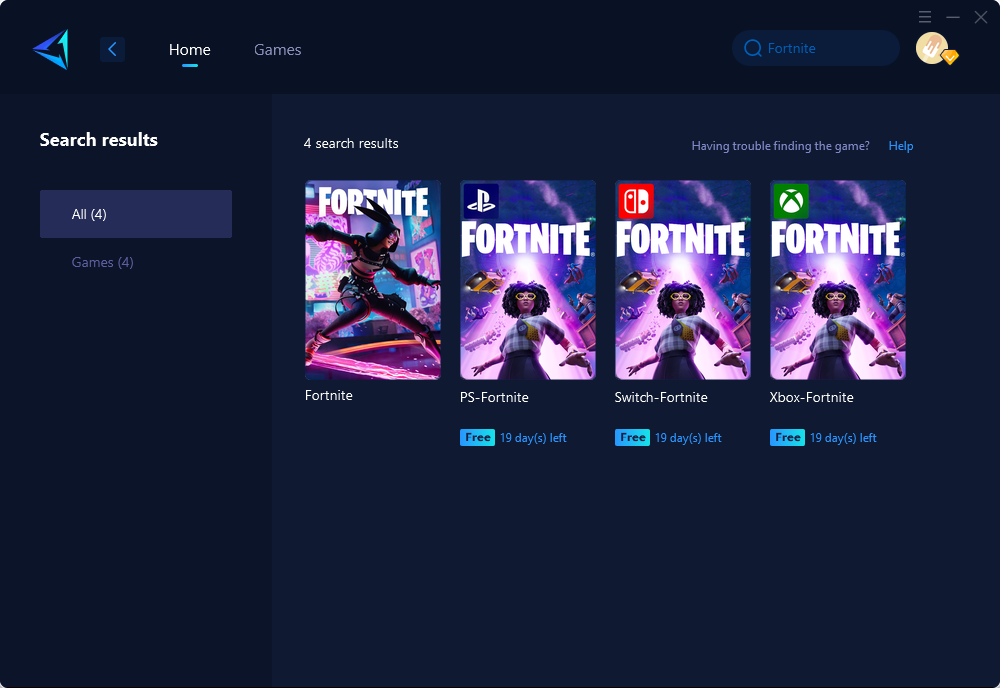
Bước 3: Chọn Máy chủ trò chơi và Nút.
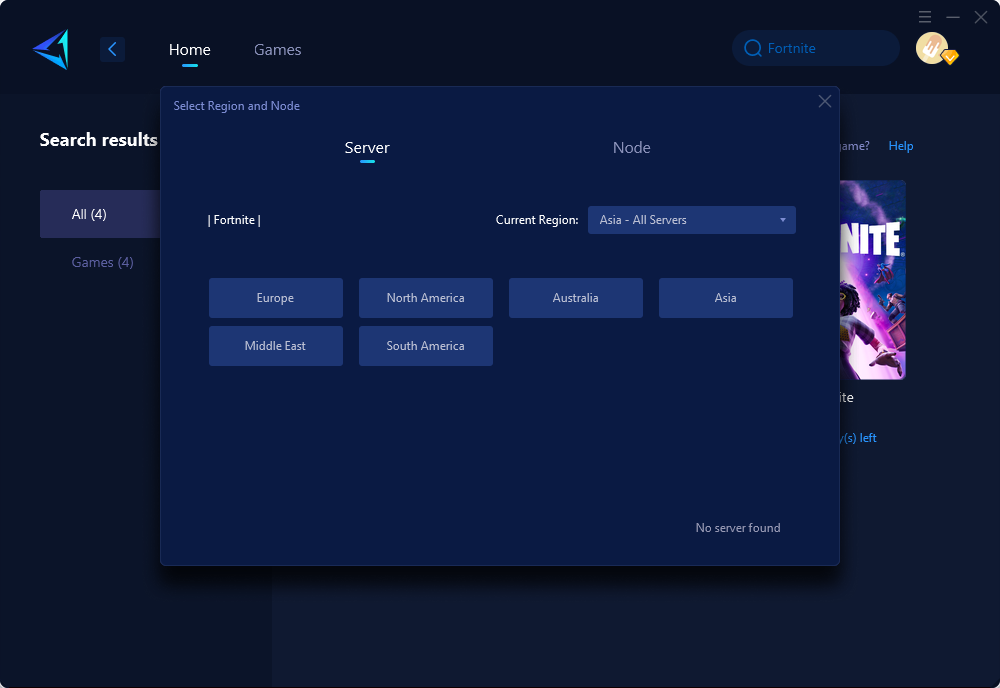
Bước 4: Bấm vào nút “Xác nhận”, GearUP Booster sẽ tối ưu hóa cài đặt mạng.
Tóm lại, Định cấu hình cài đặt PC tối ưu cho Fortnite là điều rất quan trọng để đạt được lối chơi mượt mà cùng với FPS ổn định. Bằng cách làm theo các đề xuất của chúng tôi dựa trên thông số kỹ thuật phần cứng của bạn - dù là cấp thấp hay cao cấp - và tối ưu hóa hiệu suất mạng bằng các công cụ như GearUP Booster khi gặp phải vấn đề về độ trễ, bạn có thể nâng cao đáng kể trải nghiệm chơi game tổng thể của mình trong Fortnite đồng thời đảm bảo dành lợi thế trước đối thủ.

